Comment intégrer GetResponse à Google Analytics ?
Si vous utilisez actuellement Google Analytics sur votre site, vous avez désormais la possibilité d’activer Google Analytics dans vos listes d’e-mails GetResponse. Si vous n’avez pas de système d’analyse en place ou si vous souhaitez utiliser Google Analytics avec votre système existant, il est disponible gratuitement pour tous les propriétaires de sites.
Vous pouvez obtenir plus d’informations et vous inscrire pour un compte gratuit à l’adresse suivante : https://marketingplatform.google.com/about/analytics/
Démarrer avec GetResponse et Google Analytics
Si vous disposez déjà de Google Analytics sur votre site Web, il est très facile de relier vos listes d’e-mails GetResponse à votre compte analytique actuel. Tout ce que vous avez à faire est de cliquer sur le bouton ON/OFF dans la première étape de la création de votre message pour activer ou désactiver le suivi de Google Analytics dans votre newsletter. Et le tour est joué !
À partir de là, vous pouvez effectuer le suivi des listes et des newsletters dans votre compte Google Analytics. L’intégration modifiera automatiquement les liens de votre newsletter avec tous les paramètres UTM nécessaires à un suivi approfondi.
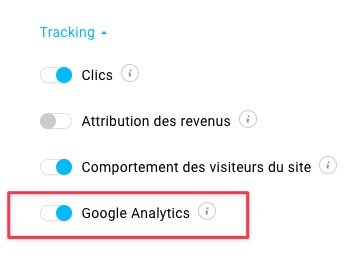
Comment mettre en place un suivi précis avec Google Analytics ?
Si vous souhaitez que votre message fasse l’objet d’un suivi encore plus précis, allez dans l’onglet Intégrations de GetResponse et utilisez le formulaire de Analytics.
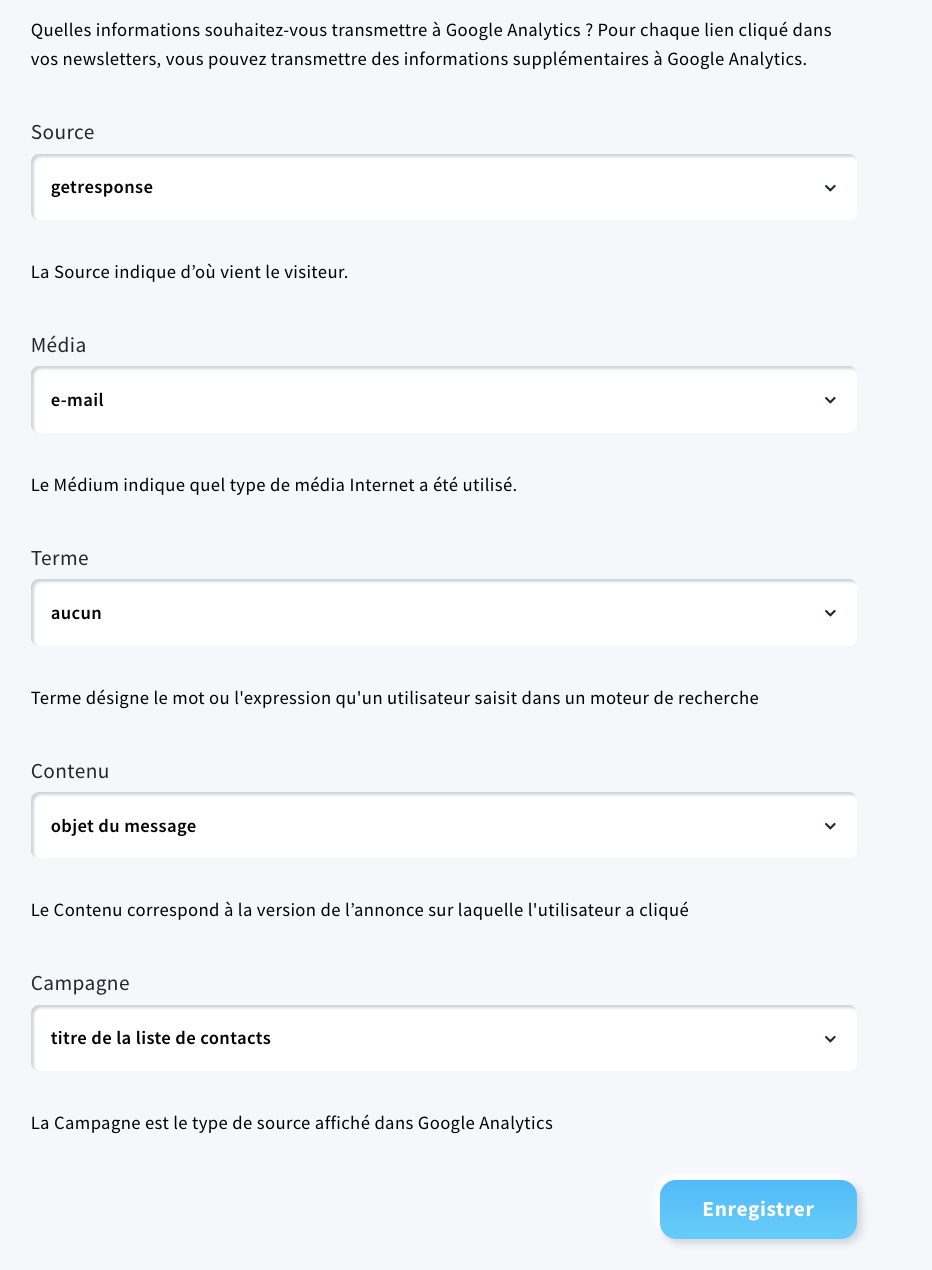
Vous pourrez ajouter les données de suivi suivantes à vos liens :
- Source donne des informations sur l’origine de l’utilisateur.
- Média indique quel type de média Internet a été utilisé.
- Terme est un mot ou une phrase qu’un utilisateur tape dans un moteur de recherche, par exemple voyage de dernière minute.
- Contenu est la version de votre annonce sur laquelle l’utilisateur a cliqué.
- Campagne est le type de source affiché dans Google Analytics.
Remarque: Source et Média, pris ensemble, fournissent des informations spécifiques sur l’origine de l’utilisateur. Ces deux champs nécessitent des valeurs saisies pour effectuer le suivi correctement. Gardez à l’esprit que si l’intégration de Google Analytics est activée, Source et Média seront automatiquement inclus dans les liens de la newsletter. Source sera défini comme getresponse et Média sera défini comme email. Vous pouvez définir d’autres valeurs en fonction de vos préférences. Tous les liens de la newsletter seront balisés comme indiqué ci-dessous.

Vérification des balises Google Analytics pour votre liste
Après vous être connecté à votre compte Google Analytics, vous pouvez trouver les résultats de votre liste d’emails en cliquant sur Sources de trafic -> Sources -> Campagnes. Une liste de toutes les listes que vous avez marquées pour que Google Analytics les suive s’affiche. Les noms de liste que vous voyez sur la liste sont les noms de liste utilisés dans votre compte GetResponse.
Lorsque vous examinez les rapports dans votre tableau de bord Web Analytics, vous pouvez facilement segmenter le trafic en fonction de plusieurs caractéristiques et trouver rapidement les chiffres du trafic provenant des newsletters que vous avez envoyées. Recherchez d’abord la boîte déroulante Dimension secondaire. Vous y trouverez une longue liste d’options, parmi lesquelles Add Content (Ajouter du contenu). Cela correspond aux Lignes Objet de toutes les newsletters de votre liste (celles pour lesquelles le suivi a été activé), ce qui vous permet de suivre la source du trafic, la liste d’adresses e-mail d’où il provient, jusqu’au message particulier qui génère le trafic. Si vous souhaitez voir les résultats de liens particuliers dans les newsletters, sélectionnez Dimension secondaire > Page de destination.
Informations complémentaires
Lorsque vous utilisez le clicktracking et Google Analytics en même temps, assurez-vous d’utiliser le lien original sans les paramètres de Google Analytics et que le lien ne dépasse pas 255 caractères. Veuillez également garder à l’esprit les informations suivantes :
- Le serveur de votre site web doit être en mesure de traiter les paramètres du lien. S’il n’est pas en mesure de le faire, la page renverra à l’erreur 404.
- Assurez-vous que les serveurs vers lesquels vous liez vos URL ont installé un script Google Analytics et acceptent également les paramètres GET.
- L’objet du message ne peut pas comporter de caractères non standard tels que ą, ć, ę, ż, etc.
- Le lien ne peut pas contenir d’espaces.
